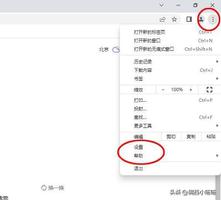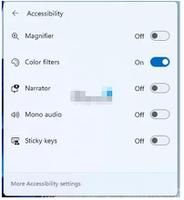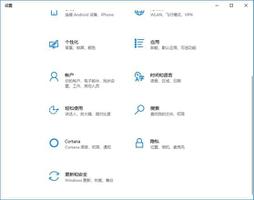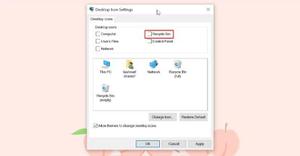从Win10的上下文菜单中删除此处的命令窗口(管理员)
如果您正在寻找一种从文件、文件夹和桌面的右键菜单中删除项目的方法,您可以通过一些注册表黑客技术自行完成。本文将向您展示如何从桌面、文件和文件夹的右键单击上下文菜单中删除项目。我们将以从上下文菜单中删除“以管理员身份打开命令提示符”作为示例。
- 选项 1:从文件夹的上下文菜单中删除项目
- 选项 2:从桌面上的上下文菜单中删除项目
从文件中删除项目右键单击文件/文件夹的上下文菜单
重要提示:请务必备份注册表,以防出现问题。
从文件和文件夹的上下文菜单中删除“在此处打开命令窗口(管理员)”选项。就是这样:
步骤1:打开注册表编辑器。
按Win+R键调出运行对话框,输入 regedit ,然后按 Enter键。
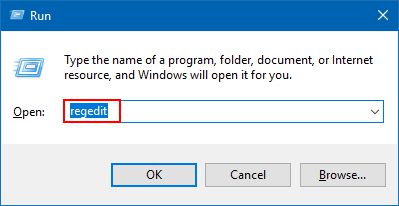
步骤 2:在注册表编辑器中,转到以下注册表项:
HKEY_CLASSES_ROOTDirectoryshellrunas
HKEY_CLASSES_ROOTDirectoryshellrunascommand
步骤 3:右键单击并选择 “删除” ,删除该特定程序的整个密钥。
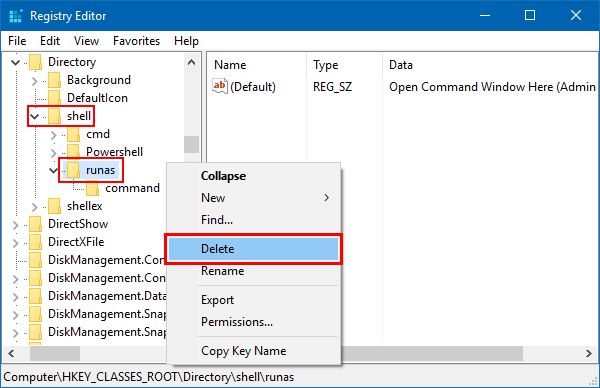
从桌面上下文菜单中删除命令提示符(管理员)
您可以按照上面针对桌面显示的相同步骤进行操作,但这次它使用不同的注册表路径。要删除右键单击桌面的命令提示符(管理员),请转到以下注册表项:
HKEY_CLASSES_ROOTdirectoryBackgroundShellrunas
HKEY_CLASSES_ROOTdirectoryBackgroundShellrunascommand
通过右键单击并选择 删除来删除该特定程序的整个密钥。
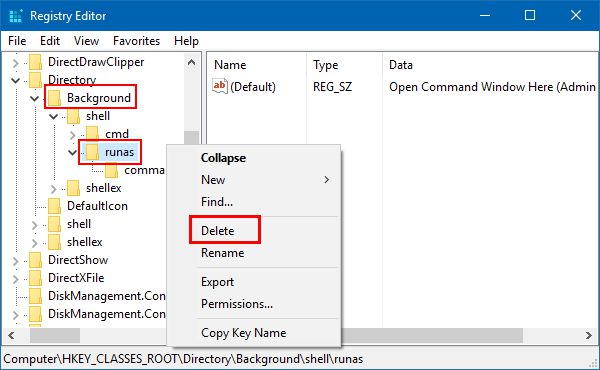
右键单击该文件进行测试。确保“打开命令提示符(管理员)”已删除。
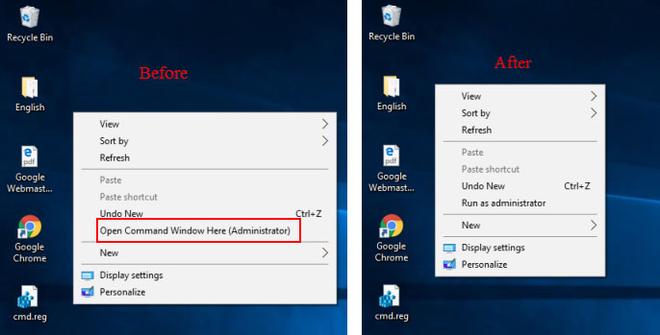
以上是 从Win10的上下文菜单中删除此处的命令窗口(管理员) 的全部内容, 来源链接: www.tmjl8.com/smart/435463.html